|
Glamour

(Résultat réduit)
Pour visualiser en grandeur réelle, cliquer sur le tag.
**********
Ce tutoriel est une traduction d'une création originale de
Vika
dont j'ai obtenu la permission et
l'exclusivité pour la traduire.
Vous trouverez le tutoriel original
ici.
Pour visiter son site, cliquez
ici
Thank you Vika to have given me the permission to translate your
tutorial.
**********
La création de cette traduction a été réalisée avec PSPX.
Filtres
* Toadies
Pour télécharger ce filtre, cliquez ici
Installer le filtre dans le répertoire Plugins de votre choix
Matériel
* Tubes - Pinceaux - Masque - Sélection - Police
Placer le matériel dans les répertoires de votre choix.
** Les calques de certains tubes
sont invisibles afin
de réduire le poids du fichier Matériel.
Pour voir les tubes, enlever le X rouge dans la palette des
calques. **
Il
est strictement interdit
d'enlever la signature, de renommer les tubes ou de redistribuer
les tubes sans l'autorisation écrite des créateurs de ces
tubes.
Merci de respecter leurs conditions d'utilisations.
**********
Télécharger le matériel
ici
Attention
En cliquant sur le lien, vous
aurez une nouvelle fenêtre qui s'ouvrira.
Repérer dans la liste le fichier Matériel dont vous avez
besoin.
Cliquez dessus. Une autre fenêtre va s'ouvrir.
Dans le bas de la fenêtre, il sera écrit "Loading file info.
Please wait..."
Quand le fichier sera disponible, vous verrez au même endroit
les informations concernant ce fichier
Cliquer sur "Download File" pour télécharger le matériel.
**********
Préparation.
Ouvrir les tubes
À l'aide de la touche Shift et la lettre D de votre clavier,
faire une copie des tubes. Fermer les originaux.
Ouvrir la police ANDES et la minimiser
Palette Styles et Textures
Mettre la couleur #eaa762 en Premier plan
et la couleur #000000 en Arrière-plan
**********
Vous êtes prêt alors allons-y. :)
**********
|
Pour vous guider pendant la création de ce tag,
cliquer sur cette flèche avec le bouton gauche la souris
et déplacer pour marquer votre ligne

|
**********
Étape 1.
Ouvrir une nouvelle image de 650 x 500 pixels, fond transparent
Outil Pot de peinture
Avec le bouton droit de la souris,
appliquer la couleur Noire
Étape 2.
Calques - Nouveau calque raster
Sélections - Charger/enregistrer une sélection - Charger à
partir du disque
Repérer la sélection glamour-vika
Outil Pot de peinture
Appliquer la couleur Premier plan dans la sélection
Garder la sélection
Étape 3.
Calques - Charger/enregistrer un masque - Charger à partir
du disque
Repérer le masque Geometrische cirkels
Luminance d'origine coché - Adapter au calque
coché
Inverser la transparence décoché - Masque Masquer tout
coché
Calques - Fusionner - Fusionner le groupe
Sélections - Désélectionner tout
Étape 4.
Outil Stylo
Style de ligne = Pleine
Largeur à 2.0
Note
Pour vous aider à avoir la même distance pour entre les
lignes
zoomer votre image et servez-vous de la règle
Tracer deux lignes horizontales l'une à côté de l'autre
à gauche du carré du masque
Tracer une ligne au dessus et en dessous du carré du masque
Note de la traductrice.
Pour me faciliter la tâche pour la distance des lignes
j'ai converti le calque en calque Raster.
Pour la ligne horizontal, je l'ai déplacé à gauche
Pour la ligne verticale, j'ai renversé. :)
Vous devriez avoir ceci :
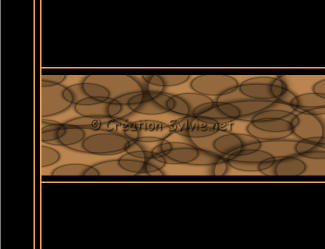
Étape 5
Aller au tube sexyback77
Édition - Copier
Retourner à votre tag
Édition - Coller comme nouveau calque
Réglage - Teinte et saturation - Coloriser
Teinte à 22 - Saturation à 127
Placer à droite
Étape 6
Calques - Dupliquer le tube
Effets - Effets de distorsion - Vents
Vers la droite coché
Intensité à 100
Répéter l'effet Distorsion - Vent
en cochant cette fois Vers la gauche
Calques - Agencer - Déplacer vers le bas
Calques - Fusionner - Tous aplatir
Étape 7.
Image - Ajouter des bordures - Symétrique coché
Taille à 1 pixel - Couleur Premier plan
Étape 8.
Palette Styles et Textures
Ouvrir la fenêtre de configuration de la couleur Premier
plan
Onglet Dégradé
Repérer le dégradé Premier plan-Arrière-plan
Style Radial - Angle à 90 - Répétitions à 3 - Inverser décoché
Lier le Centre et la Source coché
Horizontal et Vertical à 50
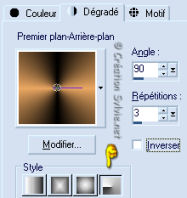
Étape 9.
Image - Ajouter des bordures - Symétrique coché
Taille à 60 pixels - Couleur Noire
Sélectionner la bordure
Calques - Nouveau calque raster
Outil Pot de peinture
Appliquer le dégradé dans la sélection
Effets - Modules externes - Toadies - Darwin
Changer la première ligne à 150
Conserver le reste de la configuration
Sélections - Désélectionner tout
Étape 10.
Outil Baguette magique - Tolérance à 25 - Anticrénelage
décoché
Vous assurez que le mode est Ajouter (Maj)
et décocher Utiliser tous les calques
Sélectionner comme ceci :

Calques - Charger/enregistrer un masque - Charger à partir
du disque
Repérer le masque Geometrische cirkels
Luminance d'origine coché - Adapter au calque coché
Inverser la transparence décoché - Masque Masquer tout coché
Calques - Fusionner - Fusionner le groupe
Sélections - Désélectionner tout
Étape 11.
Palette Styles et Textures
Cliquer sur le petit rond Dégradé et choisir le petit rond
Couleur
Outil Stylo
Même configuration qu'à l'étape 4
Tracer une ligne comme ceci :

Calques - Convertir en calque raster
Calques - Dupliquer
Image - Renverser
Calques - Fusionner - Fusionner avec le calque de dessous
Calques - Dupliquer
Image - Miroir
Étape 12.
Calques - Nouveau calque raster
Outil Pinceau
Repérer le pinceau wljsquares15 001
Mettre la Rotation à 90
Appliquer le pinceau à gauche sur la bordure noire et au centre
avec la couleur Premier plan
(Voir Résultat final)
Étape 13.
Calques - Nouveau calque raster
Outil Pinceau
Repérer le pinceau hbgbrushes0018 004.PspBrush
Appliquer le pinceau avec la couleur Premier plan
comme ceci :

Calques - Dupliquer
Image - Renverser
Déplacer dans le bas du tag
(Voir Résultat final)
Étape 14.
Aller au tube Bow
Édition - Copier
Retourner à votre tag
Édition - Coller comme nouveau calque
Réglage - Teinte et saturation - Coloriser
Teinte à 22 - Saturation à 127
Placer dans le coin supérieur gauche de l'image centrale
(Voir Résultat final)
Calques - Dupliquer
Image - Renverser
Calques - Fusionner - Fusionner avec le calque de dessous
Effets - Effets 3D - Ombre de portée
5 ~ 5 ~ 50 ~ 0.00, couleur Premier plan
Réglage - Netteté - Netteté
Calques - Fusionner - Fusionner les calques visibles
Étape 15.
Outil Texte
Repérer la police Andes
Taille à 72
Mode Vectoriel
Palette Styles et Textures
Cliquer sur les petites flèches pour inverser les couleurs
La couleur Noire doit se retrouver en Premier plan
et votre choix de couleur (#eaa762)
en Arrière-plan
Écrire votre texte (Glamour)
Placer à l'intérieur de l'image centrale,
à gauche du tube de la femme et en dessous de la boucle.
(Voir Résultat final)
Calques - Convertir en calque raster
Effets - Effets 3D - Ombre de portée
3 ~ 3 ~ 50 ~ 0.00, couleur Noire
Calques - Fusionner - Tous aplatir
Étape 16.
Image - Ajouter des bordures - Symétrique coché
Taille à 1 pixel = Couleur Premier plan
Étape 17.
Ajouter votre signature
Calques - Fusionner - Fusionner les calques visibles
Voilà ! Votre tag est terminé.
Il ne vous reste plus qu'à le redimensionner si nécessaire et à
l'enregistrer
en format JPG, compression à 25
J'espère que vous avez aimez faire ce tutoriel. :)
Il est interdit de copier ou de distribuer
cette traduction sans mon autorisation

Retour aux traductions des créations
de Vika PSP Design
Retour
au menu Mes Traductions
Retour au menu principal

(Pour m'écrire, cliquez sur ce logo)

Tous droits réservés © 30-04-2007
|